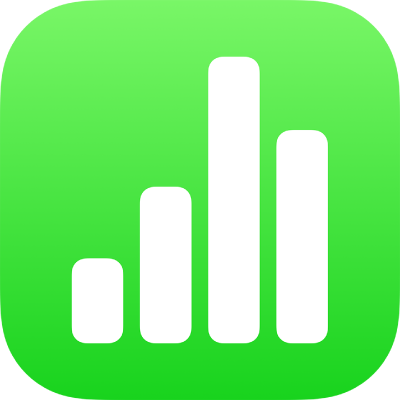
Rearanjarea rândurilor și coloanelor în Numbers pe iPhone
Puteți muta rândurile și coloanele într-un tabel și puteți converti rândurile în coloane și coloanele în rânduri.
Mutarea rândurilor și coloanelor în cadrul unui tabel
Puteți muta orice rând sau coloană într-un tabel; totuși, în acest caz ele ar putea fi reformatate. De exemplu, atunci când mutați rândurile de antet și de subsol în corpul tabelului, acestea sunt formatate ca rânduri de corp și viceversa.
Selectați rândurile sau coloanele pe care doriți să le deplasați.
Efectuați una dintre următoarele acțiuni:
Mutarea rândurilor: După selectarea rândurilor, atingeți și mențineți unul dintre numerele rândurilor selectate până când rândurile par să se ridice din tabel, apoi trageți-l deasupra sau sub alt rând.
Mutarea coloanelor: După selectarea coloanelor, atingeți și țineți apăsată una dintre literele coloanelor până când coloanele par să se ridice din tabel, apoi trageți către dreapta sau către stânga altei coloane.
Sfat: Dacă trageți rânduri sau coloane în afara unui tabel existent, va fi creat un tabel nou cu acestea.
Transpunerea rândurilor și a coloanelor
Puteți transpune rândurile și coloanele dintr-un tabel pentru a le inversa – rândul 1 devine coloana A (conținutul rândului 1 se mută în coloana A și invers), rândul 2 devine coloana B și așa mai departe.
Notă: Dacă un tabel furnizează datele sursă pentru un tabel pivot din foaia de calcul sau dacă tabelul se află într-o foaie de calcul partajată cu alte persoane, tabelul nu poate fi transpus.
Apăsați tabelul, apoi apăsați
 din colțul din stânga sus.
din colțul din stânga sus.Apăsați
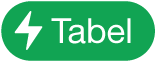 din colțul din dreapta jos al ecranului, apoi apăsați Transpuneți rândurile și coloanele.
din colțul din dreapta jos al ecranului, apoi apăsați Transpuneți rândurile și coloanele.
Acestea sunt rezultatele transpunerii:
Rândurile și coloanele sunt redimensionate la lățimea și înălțimea implicite pentru tabel.
Rândurile de antet devin coloane de antet, iar rândurile de jos devin coloanele din extremitatea dreaptă.
Stilul tabelului și modificările personalizate ale stilului pe care le-ați efectuat sunt păstrate, inclusiv culorile alternative ale rândurilor, configurările caroiajelor, contururile tabelelor și ale celulelor, stilul celulelor și al textului, evidențierile condiționale, rândurile și coloanele ascunse și așa mai departe.
Referințele de date ale diagramei sunt actualizate, astfel încât diagramele fac trimitere la aceleași date, chiar și după transpunere.
Celulele comasate sunt transpuse normal, în afara cazului în care sunt în rândul de antet. În câteva cazuri, transpunerea separă celulele de rând de antet comasate.
Regulile de sortare și filtrare sunt abandonate, iar un formular asociat este dezasociat dacă rezultatele sunt transpuse într-un tabel care nu este un formular valid.
Numeroase formule și funcții sunt actualizate automat atunci când sunt transpuse. Avertismentele indică formulele care nu pot fi actualizate.
Pentru a anula transpunerea și toate modificările, selectați tabelul și transpuneți-l din nou.